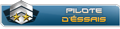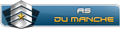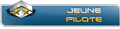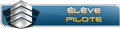DUD a écrit :
flower power Milos
Lasko tu as bien sélectionne les options dans le config éditor ainsi que que les mfd dans le launcher comme indique dans la doc ?
1---Config éditor que tu parles, c'est celui ds la menu d'entrée et sous le LAUNCH?
si c'est ça je l'ai passé au peigne fin et pas de config éditor, et non plus dans
c:\program files\falcon BMS 4.32.
2--- et les mfd dans le launch (cockpit display extraction), je les désignent mais sans les dimensions, ils sont tous à 0, puis (save et clos), ensuite on les retrouvent où, cette sauvegarde et vers quel fichier, je ne vois rien!
3---
normalement quand tu selectionne l'affichage du/des mfd le jeu se lance en mode fenetre avec les exports sur ton affichage principal comme des fenetres ouvertes à coté, tu bouge ces fenetres en les glissant comme une fenetre classique windows jusqu'à ton ecran de mfd; tu peux ajuster la taille de ces fenetres comme une fenetre classique windows. Les ecrans mfd restent blancs jusqu'à ce que tu rentre dans le monde 3D (via un Tactical Engagement par exemple). hélas! c'est de l'hébreux pour moi, une fois lancer bms, comment peux tu faire bouger ces fenêtres comme une fenêtre classique comme dans win?

pour Milos!
je voudrais bien relancer le TM de MFD pour pouvoir choisir comme tu le dis en mfd3 et mfd4, eh bien ! je n'ai pas de choix il y a seulement les mfd1 et mfd2;
donc je suis revenu sur mes pas!
en parallèle, j'ai trouvé
une note de Stardust pour Raffut, et il disait:
Si je comprends bien ce que tu expliques, tu doit être sur un seul PC avec 2 écrans.
1)MFD Extractor doit être installé sur le PC. ça je suis sur que tu l'as fait.
2)Tu lance MFD Extractor (sans lancer AF) et tu dois voir apparaître un icône en bas à droite.
3)Sur cet icône tu cliques droit dessus et tu choisi <option>. une fenêtre s'ouvre avec plein d'onglet.
4) tu cliques sur l'onglet <Networking> et tu choisis <Standalone> puisqu'un seul PC.
5) Tu retournes dans l'onglet <instruments>. Tu cliques onglet <Left MFD> et tu coches <Enable Left MFD output> et pareil avec l'onglet <Right MFD>. Tu fais <Apply>.
6) 2 fenêtres ce sont ouvertes sûrement sur ton bureau. Là tu peux les glisser à souhait sur l'autre écran.
7) il faut rentrer les coordonnées des fenêtres en 2D ( Avec AF MFD extractor n'affiche pas les MFD à partir cockpit 3D, OF et RV le font). Dans AF tu as la vue 2D par défaut que tu active en appuyant sur 2 et le mode 2D étendu en faisant Shift+2 si tu ne vois pas entièrement les MFD dans Falcon. Je te conseil le mode 2D étendu Shift+2. Une fois que tu est cockpit dans falcon, mets toi en mode 2D étendu et tu fait un imprime écran. le fichier obtenu ce place dans un répertoire de falcon (sous OF c'est dans falcon4\picture) sous AF, je ne me souviens plus. Une fois que tu as ce fichier, tu l'ouvres avec un éditeur de fichier image (paint) et tu relèves les cordonnées des points haut gauche et bas droite de chaque MFD et tu les reportes dans les cases correspondantes.
8) Sur MFD extractor, tu peux configurer 2 Affichages 2D qui sont liés avec l'onglet <hotkeys>. En primary 2D mode tu peux configurer par Exemple shift et 2 si tu as rentré les coordonnées précédentes dans < Primary 2D Cockpit....Coordinates> .
9) Dans AF une fois cockpit, tu appuis sur Shift+2 pour passer en mode étendu 2D et normalement les MFD s'affichent.
10) Tu peux afficher les autres instruments en cliquant sur option sur l'icone et en les activants dans les onglets concernés (sans lancer AF). Ne pas oublier de faire Apply pour pouvoir les déplacer.
11) Enjoy!!
A+ StarDust.
c'est bien clair, mais avec raffut c'est 2 écrans et non 6! ensuite pour faire une copie écran en 2d, je n'ai pas la main, et en faisant avec la touche du clavier impécr= bms est bloqué!!!
bon c'est noel, cool cool!!

A+ mes amis ou amies!



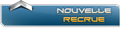
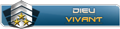
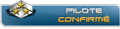




 ). Ce qu'il fallait savoir c'est, comme dans un vrai F16, qu'il faut déverrouiller la roulette de nez par un appui sur le petit bouton NWS situé sur le coté droit du stick (cougar) ou par la commande clavier SHIFT+!
). Ce qu'il fallait savoir c'est, comme dans un vrai F16, qu'il faut déverrouiller la roulette de nez par un appui sur le petit bouton NWS situé sur le coté droit du stick (cougar) ou par la commande clavier SHIFT+!